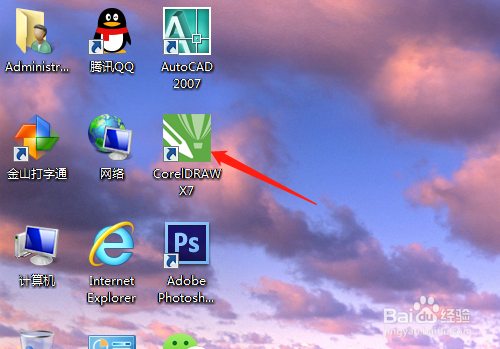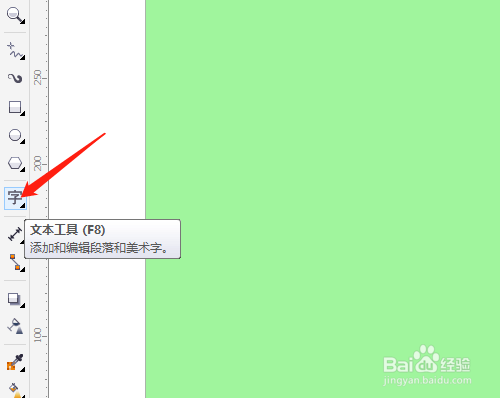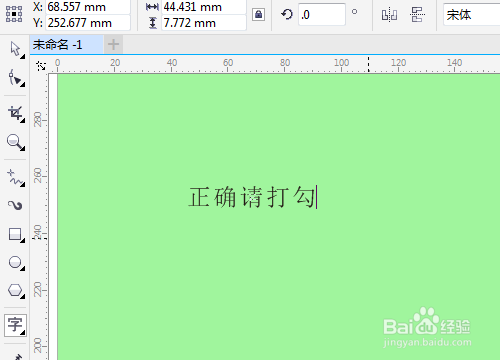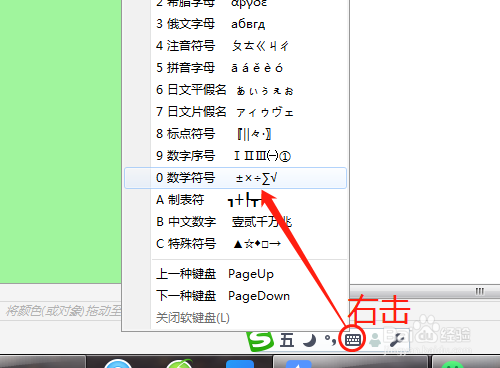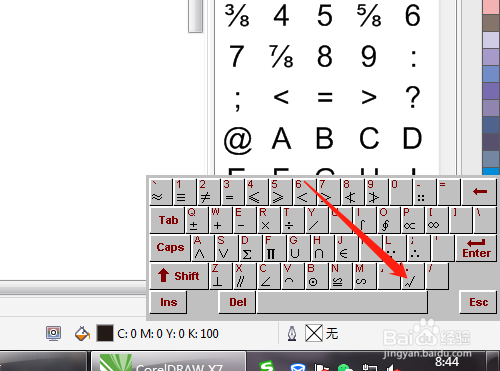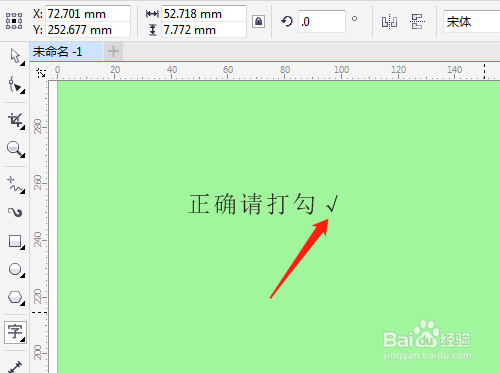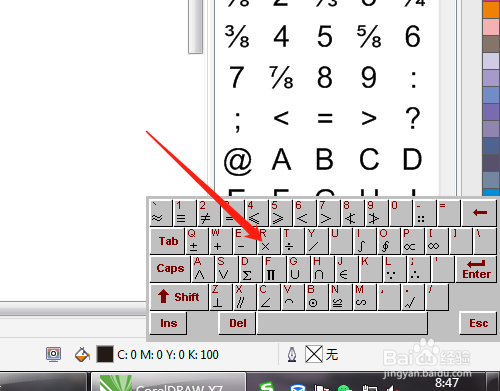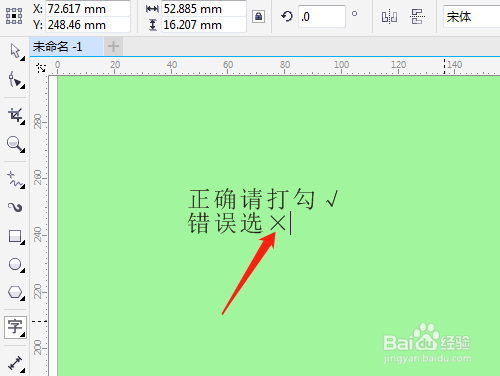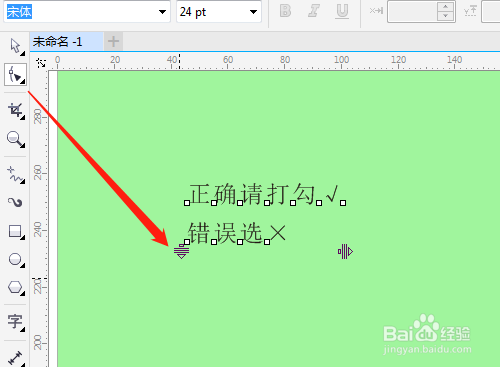CorelDRAW X7如何插入打勾打叉符号
1、双击打开桌面上的CorelDRAW X7软件。
2、单击工具箱文本工具(F8)。
3、在文档区单击鼠标后输入文字。
4、右击输入法动态软键盘选数学符号。
5、找到打勾符号并单击插入。
6、按回车键转入下一行输入文字,有同样的显示数学符号,找到打叉符号并单击。
7、单击形状工具调整行距。
声明:本网站引用、摘录或转载内容仅供网站访问者交流或参考,不代表本站立场,如存在版权或非法内容,请联系站长删除,联系邮箱:site.kefu@qq.com。
阅读量:32
阅读量:24
阅读量:59
阅读量:92
阅读量:57